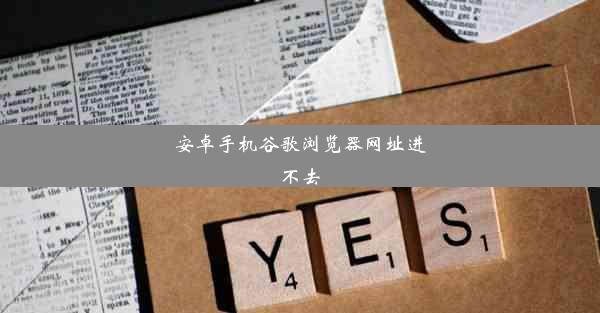谷歌浏览器主页设置改不了

在日常生活中,许多用户都会遇到谷歌浏览器主页设置无法更改的问题。这个问题不仅影响了用户体验,还可能给用户的工作和生活带来不便。本文将深入探讨谷歌浏览器主页设置改不了的原因及解决方法。
问题表现
当用户尝试更改谷歌浏览器的首页设置时,可能会遇到以下几种情况:
1. 点击设置按钮后,无法找到主页或启动页选项;
2. 在设置中找到主页或启动页选项,但无法修改其内容;
3. 修改主页设置后,重启浏览器或关闭再打开后,设置被自动恢复原状。
原因分析
导致谷歌浏览器主页设置无法更改的原因主要有以下几点:
1. 浏览器被恶意软件篡改:某些恶意软件会修改浏览器设置,包括主页设置,以引导用户访问恶意网站;
2. 浏览器扩展程序干扰:部分扩展程序可能会修改主页设置,导致用户无法更改;
3. 系统权限问题:用户可能没有足够的权限修改浏览器设置;
4. 浏览器版本问题:某些旧版本浏览器可能存在设置无法更改的bug。
解决方法一:清除恶意软件
如果怀疑是恶意软件导致主页设置无法更改,可以尝试以下方法:
1. 使用杀毒软件进行全面扫描,清除恶意软件;
2. 重置浏览器设置:在设置中找到高级选项,然后点击重置和清理浏览器数据,选择重置浏览器设置;
3. 如果以上方法无效,可以尝试卸载并重新安装谷歌浏览器。
解决方法二:禁用扩展程序
如果怀疑是扩展程序导致主页设置无法更改,可以尝试以下方法:
1. 在设置中找到扩展程序选项,禁用所有扩展程序;
2. 逐个启用扩展程序,观察主页设置是否恢复正常;
3. 如果找到导致问题的扩展程序,可以将其删除。
解决方法三:检查系统权限
如果怀疑是系统权限问题导致主页设置无法更改,可以尝试以下方法:
1. 以管理员身份运行谷歌浏览器;
2. 检查系统权限设置,确保用户有足够的权限修改浏览器设置。
解决方法四:更新浏览器
如果怀疑是浏览器版本问题导致主页设置无法更改,可以尝试以下方法:
1. 检查浏览器版本,如果版本过旧,可以尝试更新到最新版本;
2. 如果更新后问题仍然存在,可以尝试卸载并重新安装谷歌浏览器。
谷歌浏览器主页设置改不了是一个常见问题,但通过以上方法,用户可以尝试解决这一问题。在解决过程中,用户需要耐心排查原因,并采取相应的解决措施。为了防止类似问题再次发生,建议用户定期更新浏览器,并保持系统安全。
谷歌浏览器主页设置改不了虽然令人烦恼,但并非无法解决。通过本文提供的解决方法,相信用户可以轻松应对这一问题。在日常生活中,保持良好的浏览器使用习惯,可以有效避免此类问题的发生。